
Wenn viele Freunde die Webseite öffnen, stellen sie fest, dass die Bilder auf der Webseite nicht geladen werden können und ein X-Zeichen angezeigt wird. Was ist los? Möglicherweise ist Ihre Internetgeschwindigkeit zu niedrig. Warten Sie einfach eine Weile, oder der entsprechende Modus ist in den Einstellungen nicht aktiviert. Schauen wir uns die Lösungen für das Problem an, dass Webseitenbilder nicht geladen werden .
1. Internetgeschwindigkeitsproblem
Die Webseite kann keine Bilder anzeigen. Dies liegt möglicherweise daran, dass die Internetgeschwindigkeit des Computers relativ langsam ist und viele Softwareprogramme auf dem Computer geöffnet sind Der Zugriff ist relativ groß. Dies kann dazu führen, dass das Bild aufgrund der Ladezeit nicht angezeigt wird.
Sie können die Software deaktivieren, die mehr Netzwerkgeschwindigkeit verbraucht, und zum Überprüfen dies überprüfen.
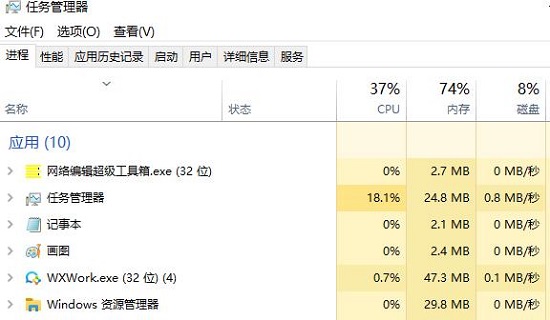 2. Es gibt zu viele Besucher
2. Es gibt zu viele Besucher
Die Webseite, die wir besuchen, kann auch daran liegen, dass zu viele Leute sie gleichzeitig besuchen,
was dazu führt, dass die Webseite unvollständig ist Wenn das passiert, können wir es nach einer Weile einfach noch einmal besuchen.
3. Plattformeinschränkungen
Wenn sich die Bilder, die wir durchsuchen, auf anderen Plattformen befinden und die Plattform die Zugriffsrechte auf die Bilder einschränkt,
was dazu führt, dass die Webseite die Bilder nicht anzeigen kann, können wir auf die Bilder zugreifen auf der Original-Website.
5. Es liegt ein Problem mit Flash Player vor.
Wenn ein Problem mit Flash Player vorliegt und die Webseite das Bild nicht anzeigen kann, können wir auf das Bedienfeld klicken.
Doppelklicken Sie auf die Option Flash Player, den Computer-Desktop zeigt den Flash Player-Einstellungsmanager an, wählt dann „Erweitert“ aus und klickt auf „Jetzt testen“.
Wenn Sie ein Update durchführen müssen, befolgen Sie die Schritte Schritt für Schritt. Wenn Sie kein Update benötigen, kehren wir zum IE-Browserfenster zurück,
Wählen Sie „Extras“, klicken Sie auf „Add-ons verwalten“, suchen Sie die Option „shockwave flash 0bject“ und aktivieren Sie sie. Fertig.
6. Problem mit der Webseiteneinstellung
Schritt 1: Rufen Sie zuerst den IE auf und klicken Sie auf „Extras“.
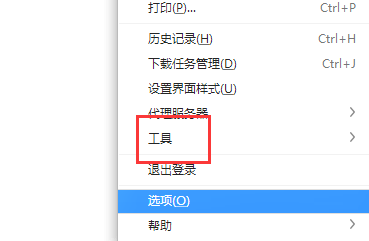 Schritt 2: Wählen Sie die Internetoption.
Schritt 2: Wählen Sie die Internetoption.
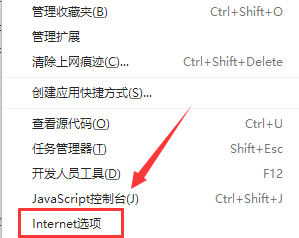 Schritt 3: Aktivieren Sie „Bilder anzeigen“ auf der Registerkarte „Erweiterte Aufgaben“ und bestätigen Sie.
Schritt 3: Aktivieren Sie „Bilder anzeigen“ auf der Registerkarte „Erweiterte Aufgaben“ und bestätigen Sie.
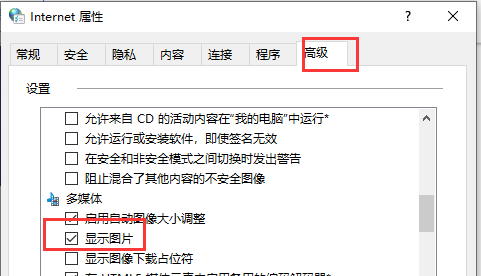 7. Bildformat wird nicht unterstützt
7. Bildformat wird nicht unterstützt
Einige Browser können bestimmte Bildformate, wie z. B. das WebP-Format, möglicherweise nicht richtig erkennen und anzeigen.
Angesichts einer solchen Situation können wir erwägen, zunächst eine entsprechende Formatkonvertierung für das Bild durchzuführen und es schließlich vor dem Laden in ein Bildformat zu konvertieren, das vom Browser vollständig unterstützt werden kann.
2. Wenn Sie ein Website-Administrator sind, können Sie die folgenden Methoden zur Fehlerbehebung verwenden
1. Überprüfen Sie beim Hochladen von Artikeln oder beim Aktualisieren von Website-Informationen sorgfältig, ob der Link vorhanden ist genau, um eine Beeinträchtigung der normalen Anzeige des Bildes aufgrund des Ablaufs des Links und aus anderen Gründen zu vermeiden.
2. Bildgröße optimieren
Es wird empfohlen, die Größe von Bilddateien beim Hochladen auf eine Webseite angemessen zu kontrollieren, um zu vermeiden, dass die Ladegeschwindigkeit und Erfolgsquote durch zu große Bilder beeinträchtigt wird, was wiederum die Betriebseffizienz beeinträchtigt die gesamte Website.
Wenn Sie in Verbindung mit der Bildkomprimierung und anderen Technologien entsprechende Anpassungen vornehmen, können Sie nicht nur die Größe des Bildes deutlich reduzieren, sondern auch die Gesamtleistung der Website effektiv verbessern.
Das obige ist der detaillierte Inhalt vonSo lösen Sie das Problem, dass Webseitenbilder nicht geladen werden können. Für weitere Informationen folgen Sie bitte anderen verwandten Artikeln auf der PHP chinesischen Website!
 HTML-Webseitenproduktion
HTML-Webseitenproduktion
 Die Webseite öffnet sich langsam
Die Webseite öffnet sich langsam
 Die Webseite kann nicht geöffnet werden
Die Webseite kann nicht geöffnet werden
 Was tun, wenn die Webseite nicht aufgerufen werden kann?
Was tun, wenn die Webseite nicht aufgerufen werden kann?
 So richten Sie die automatische Aktualisierung einer Webseite ein
So richten Sie die automatische Aktualisierung einer Webseite ein
 HTML zum Erstellen von Webseiten
HTML zum Erstellen von Webseiten
 So öffnen Sie PHP auf einer Webseite
So öffnen Sie PHP auf einer Webseite
 c-Array-Initialisierungsmethode
c-Array-Initialisierungsmethode




